Если вы когда-либо использовали систему Linux, то вы должны были видеть экран загрузчика. Это называется экран GRUB. Да, это пишется заглавными буквами.
В этой небольшой статье о Linux мы расскажем вам, что такое GRUB и для чего он используется. Также вкратце затронем настройку и модификацию внешнего вида загрузчика.
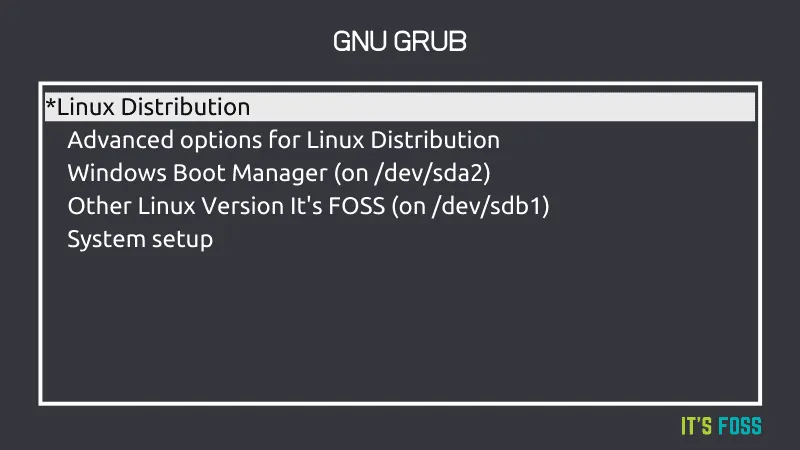
Содержание статьи
Что такое GRUB?
GRUB - это программа для управления процессом загрузки. Это наиболее распространённый загрузчик для дистрибутивов Linux. Загрузчик - это первая программа, которая загружается при включении компьютера. Она загружает ядро операционной системы, затем ядро инициализирует остальные части операционной системы: оболочку, менеджер дисплея, окружение рабочего стола и т. п.
Загрузчик или менеджер загрузки
Я не хочу запутать вас на этом этапе, но эта тема нуждается в разъяснении перед тем, как мы продолжим. Разница между менеджером загрузки и загрузчиком весьма размыта.
Вы уже знаете, что сначала стартует загрузчик, затем он загружает ядро в память и запускает его. Менеджер загрузки - это программа, которая позволяет вам выбрать между операционными системами, если на вашей системе их больше одной. Менеджер загрузки не запускает операционную систему напрямую.
Ядро Linux версии 3.3 включает в себя встроенный загрузчик EFI. Фактически, любая операционная система, способная работать с EFI включает в себя загрузчик EFI. В системах с поддержкой EFI системная прошивка считывает системный раздел EFI (ESP) для обнаружения файлов EFI на загрузочном разделе.
GRUB - это одновременно загрузчик и менеджер загрузки. Через секунду я вернусь к GRUB. Сначала давайте взглянем на другие GRUB - подобные программы.
Примечание: GRUB - это аббревиатура для GRand Unified Bootloader (большой объединённый загрузчик).
2. Какие существуют загрузчики, похожие на GRUB?
GRUB - наиболее популярный загрузчик для Linux. Но не единственный. Есть ещё менеджер загрузки rEFInd, который нравится некоторым пользователям Linux.
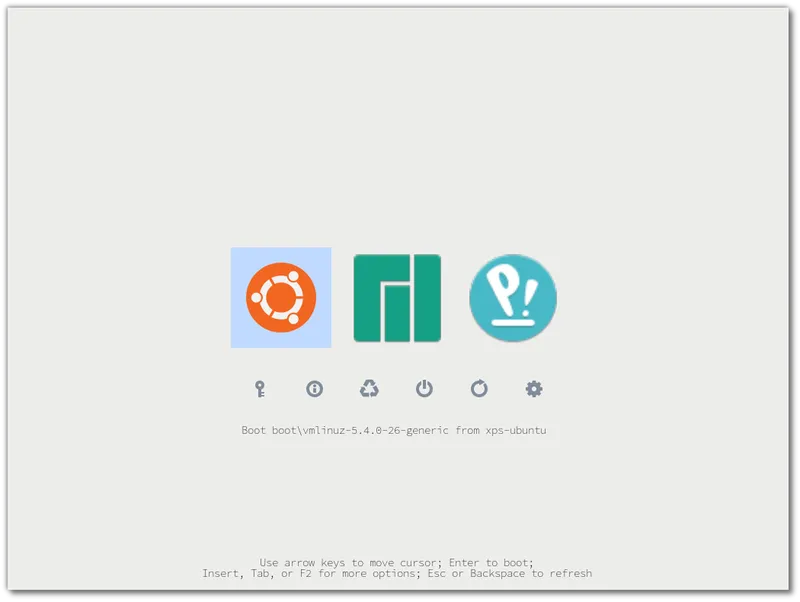 Персонализированный экран менеджера загрузки rEFInd
Персонализированный экран менеджера загрузки rEFInd
Существует также текстовый менеджер загрузки systemd-boot . Вы можете догадаться, что он предназначен только для дистрибутивов, основанных на systemd. Некоторые дистрибутивы, как Pop OS, используют systemd-boot.
Про другие загрузчики читайте в статье Лучшие загрузчики для Linux.
3. Доступ к опциям и настройкам GRUB
Обычный экран GRUB, который вы видите - это интерфейс меню. Он позволяет вам выбрать, какую операционную систему загрузить, если на вашей машине более одной ОС. Вы также можете выбрать другое ядро для вашего дистрибутива Linux, если у вас установленно более одного.
В зависимости от настроек, у вас могут быть другие опции в меню GRUB. Вы можете редактировать меню GRUB. нажав кнопку Е. Таким способом вы можете менять параметры ядра перед его загрузкой. Например, в некоторых случаях отключение драйвера графики поможет загрузить зависшую при старте систему.
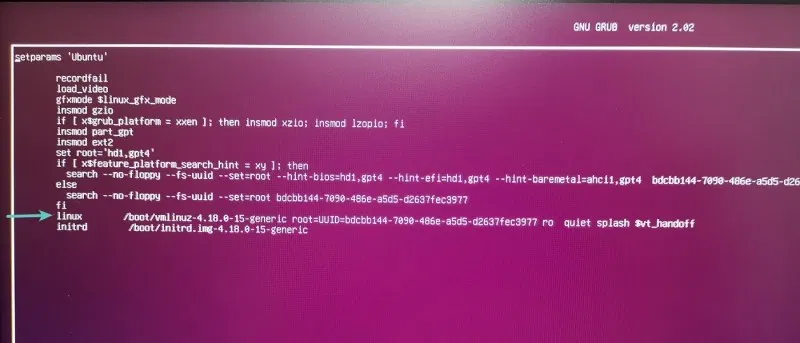 Вы также можете войти в командную строку GRUB используя кнопку C в меню GRUB.
Вы также можете войти в командную строку GRUB используя кнопку C в меню GRUB.
4. Файл настроек GRUB
Любые изменения, которые вы делаете из меню GRUB - временные. Если вы хотите сохранить настройки GRUB, например, изменить паузу перед автоматической загрузкой по умолчанию, то вы можете изменить настройки после загрузки системы Linux.
Стандартный файл настроек GRUB находится в /etc/default/grub. Также есть папка /etc/default/grub.d. Вы можете редактировать файл /etc/default/grub напрямую, однако рекомендуется сохранять дополнительные изменения в вышеуказанной папке.
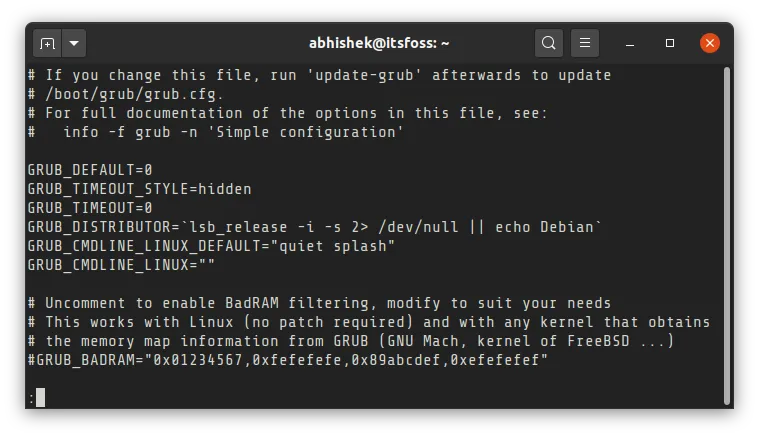 Стандартный файл настроек GRUB
Стандартный файл настроек GRUB
Вы должны обновить GRUB для того, чтобы ваши изменения стали действовать. Фактически, когда бы вы ни установили дополнительный дистрибутив Linux на ваш компьютер, он попытаться переписать существующие настройки GRUB своими. Подробнее о настройках Grub читайте здесь.
5. GRUB customizer для лёгкой настройки GRUB
Если редактирование файла текстовым редактором в терминале - не то, что вам нравится, то вы можете использовать графическую утилиту, называющуюся GRUB Customizer. Она позволяет вам менять порядок загрузки, задержку загрузки и т.п. Вы также можете изменить фон GRUB на обои по своему усмотрению.
GRUB Customizer может быть установлен в Ubuntu 20.04 из репозитория Universe и через PPA в Ubuntu 18.04. Он также доступен через AUR в дистрибутивах, основанных на Arch Linux. Подробнее про использование Grub Customizer рассказано в этой статье.
Заключение
Мы затронули все темы поверхностно. EFI, загрузка и GRUB - это довольно сложная тема, не помещающаяся в рамки этой статьи. Эта статья предназначена дать вам высокоуровневый обзор программы загрузки GRUB. Если вы хотите узнать больше о GRUB, то можете получить доступ к документации GRUB в вашем терминале Linux используя команду:
info grub
Надеюсь, что вы немного лучше понимаете теперь, что такое GRUB. Возможно вы хотите рассказать ещё что-то о Grub? Пишите в комментариях!
Proton Drive — это облачное хранилище со сквозным шифрованием от компании, которая создала Proton Mail, которое может стать хорошей заменой Google Диску. Вы получаете синхронизацию между устройствами, общий доступ к файлам, онлайн редактирование текстов и даже таблиц, удобные приложения для всех платформ, но с гарантией, что ваши данные останутся исключительно вашими и никто не будет тренировать на них AI. В бесплатной версии доступно 5 ГБ места на диске с возможностью покупки дополнительного пространства. А по этой ссылке вы можете получить скидку 60% на дополнительное дисковое пространство (акция действует до 5 января). Посмотреть детали

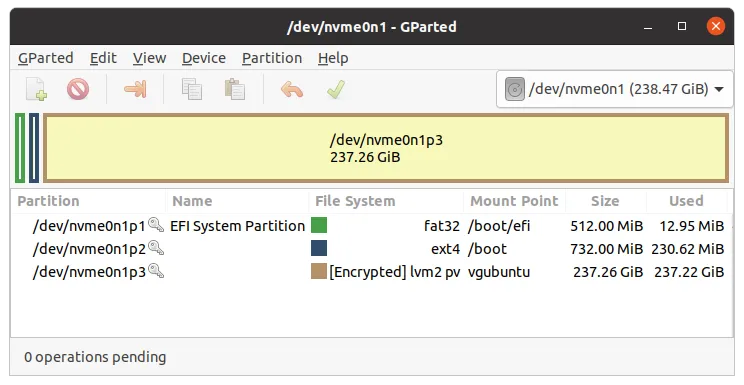
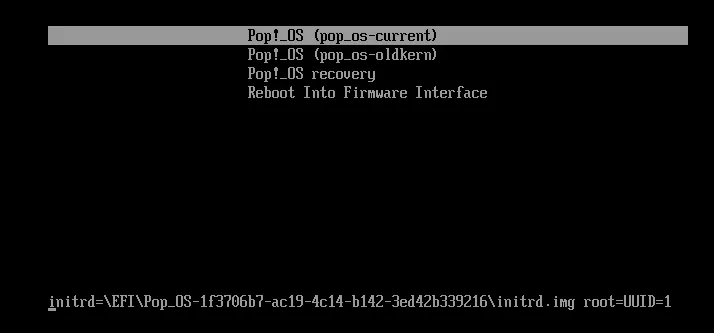
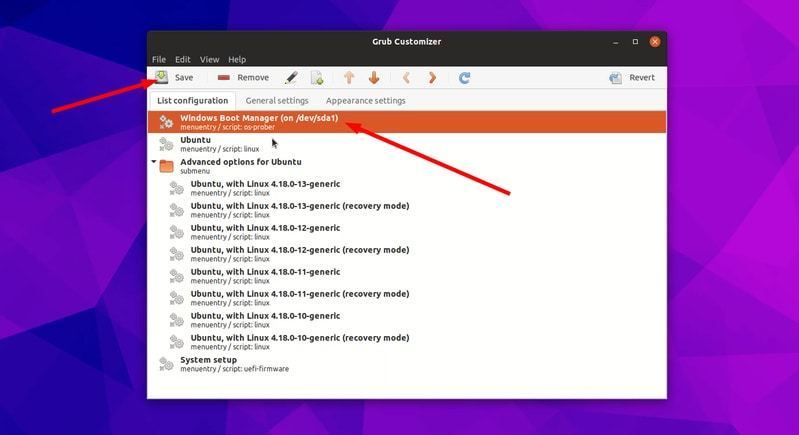
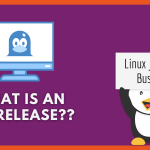

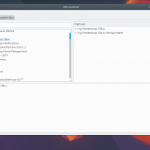
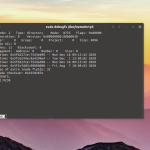
Не показано откуда берется этот GRUB, как его заменить или наоборот, установить чтобы был вместо чего?
Устанавливается автоматически при установке дистрибутива. Про установку есть информация тут - https://losst.pro/ustanovka-zagruzchika-grub Про восстановление тут - https://losst.pro/vosstanovlenie-grub2
"затроним"
ЗАТРОНЕМ!!!!
Скажите, а как удалить записи о загрузчиках GRUB, из BIOS , если система уже переустановлена, и LINUX уже нет , а записи остались...
efibootmgr
смотрите, какая запись не нужна
efibootmgr -b 2 -B
если не нужна к примеру 2-я запись